ネットワークカメラとは、その名前の通り、ネットワークに繋がるカメラのこと。
ネットに繋がることで、カメラの映像をスマートフォンやタブレットから見ることができ、別の部屋や外出先から自宅の様子を見れます。
小さなお子様がいる方や、ペットを飼われている方に人気があります。
ネットワークカメラはこれまで何台かレビューしてきましたが、今回はスマートリモコンなどのIoT機器で有名な、SwitchBotの「見守りカメラ」をレビューしていきたいと思います。
 ケン編集長
ケン編集長SwitchBot見守りカメラの特徴
- スマートリモコンやスマートカーテンなどのIoT機器で有名なSwitchBot製
- SwichBotの他の機器との連携も可能
- 1080Pで高画質なカメラ
- 暗い場所でもクッキリ撮影できる暗所撮影
- 上下左右にカメラを移動&被写体の自動追尾が可能
- 見られたくないときに物理的にカメラをシャットアウトできる「プライバシーモード」
- microSDカード、クラウド上に録画可能
他のメーカーでもネットワークカメラはありますが、SwtichBot製の凄いと思ったのは、やはりSwitchBotの他の機器と連携できることですね。
「開閉センサー」や「人感センサー」などと組み合わせれば、それらのセンサーが反応したときにカメラを起動して録画したりなども可能。
あと、カメラ自体がぐるっと本体の中に隠れて、物理的にシャットアウトしてくれる「プライバシーモード」も凄い。



SwitchBot見守りカメラ レビュー


それでは「SwitchBot見守りカメラ」をレビューしていきます!
付属品


- 見守りカメラ
- Micro USBケーブル (2m)
- 台座
- 取付ネジ
- 取付用ステッカー
- リセットピン
- 取扱説明書
注意点は、USB電源アダプターが付属してないことです。ケーブルは付属しています。
スマートフォンの充電器などでも大丈夫だと思いますが、SwichBot公式のも販売されているので、持っていない方はセットで購入しましょう。




壁や天井に取り付けるための付属品もついてきます。
僕は棚の上に置いて使用するので、この付属品は使わない予定。


こちらが電源用のMicro USBケーブル。


本体の背面にUSBポートがあるので、そこに接続します。
外観






カメラのデザインは、スッキリしたシンプルなデザインです。とてもかわいい。


TP-Link「Tapo C200」と並べてみましたが、SwitchBotのほうが少し小さめ。


紙パックの野菜生活(200ml)と並べたサイズ感も載せておきます。
電源さえあれば、どこでも設置できる


Wi-Fiで無線接続されるので、電源ケーブルの一本だけで使えます。
つまり電源さえ確保できれば、どこでも設置できるんです。
録画用のmicroSDカードはここへ


カメラの部分をぐいっと上に動かすと、microSDカードスロットが顔を出します。
SDカードは付属してませんが、入れることで、カメラの映像を録画できるようになります。
電源オン


電源を入れると、LEDランプが点灯します。
このLEDランプは消灯する設定も可能です。
SwitchBotアプリで設定&利用
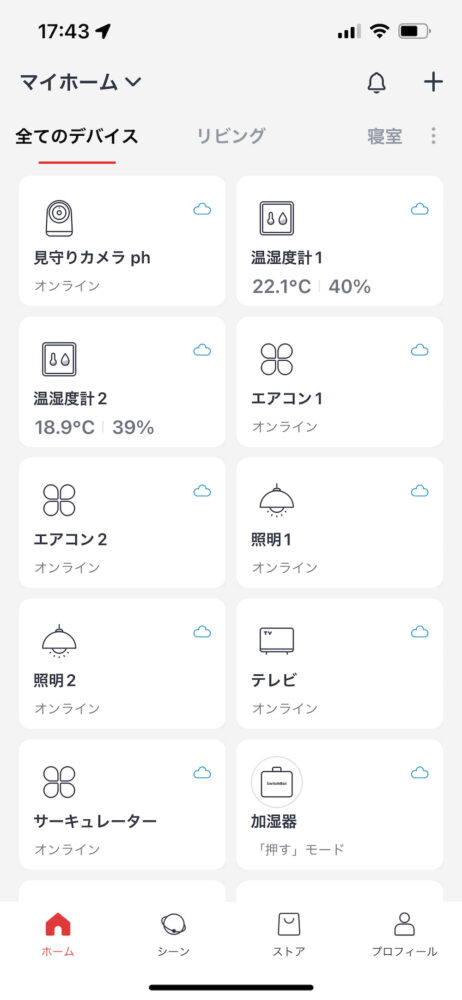
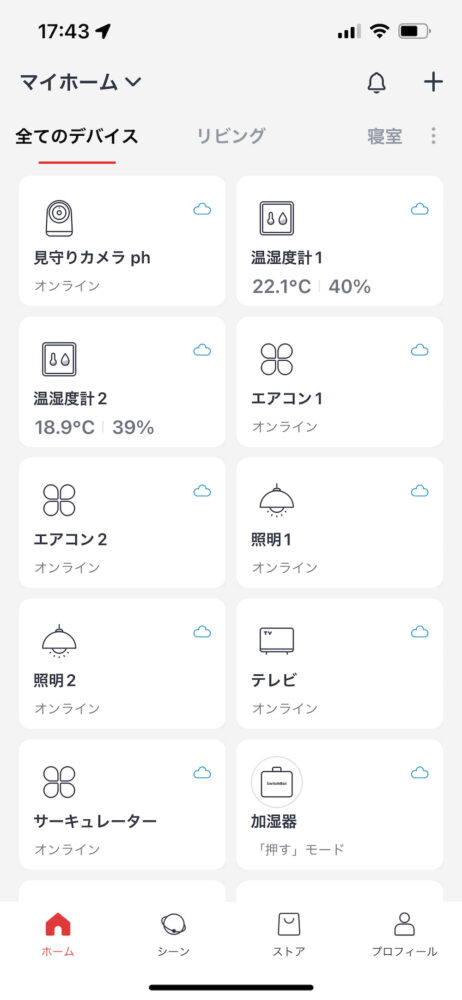
設定は、SwitchBot製品でお馴染みの「SwichBotアプリ」で行います。
設定手順は省きますが、アカウントを作って、Wi-Fi情報を入力すると表示されるQRコードを見守りカメラに向けて読み取らせるだけで、簡単に設定できました。
スマホからカメラを自由自在に動かせられる


それではカメラの写り具合からチェックしていきます。
大きめのカッターマットと、スライムを置いて映してみました。
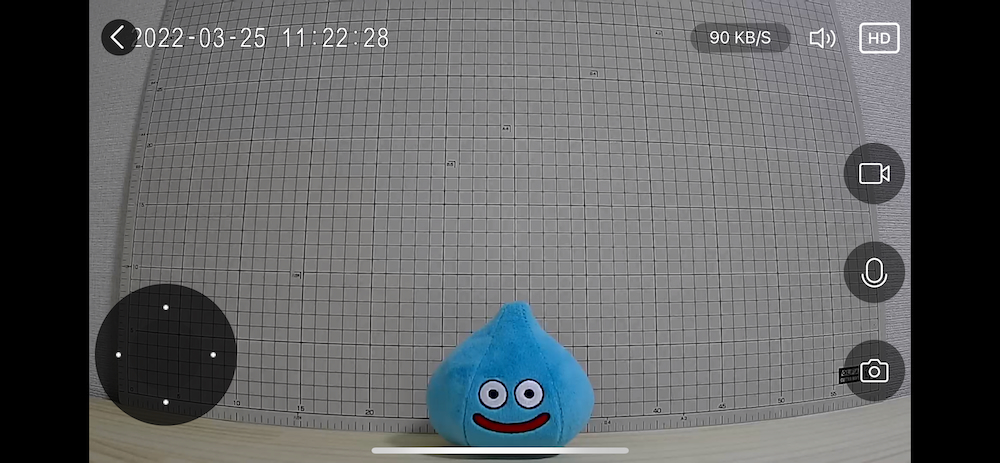
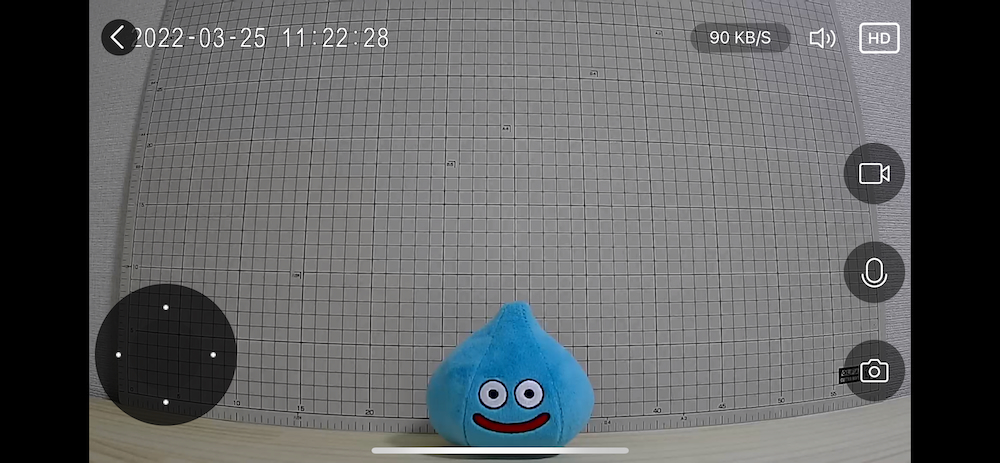
まずはそのままでパシャリ。
1080pなので、大変キレイな映像です。
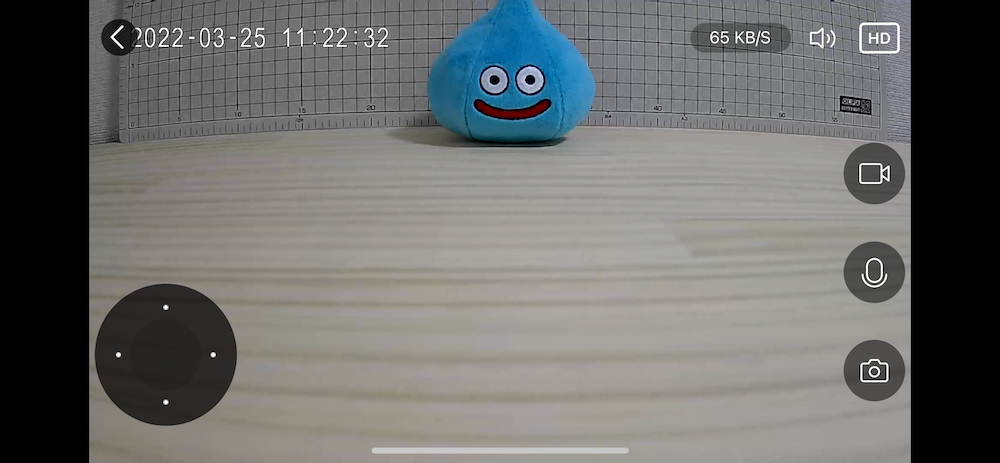
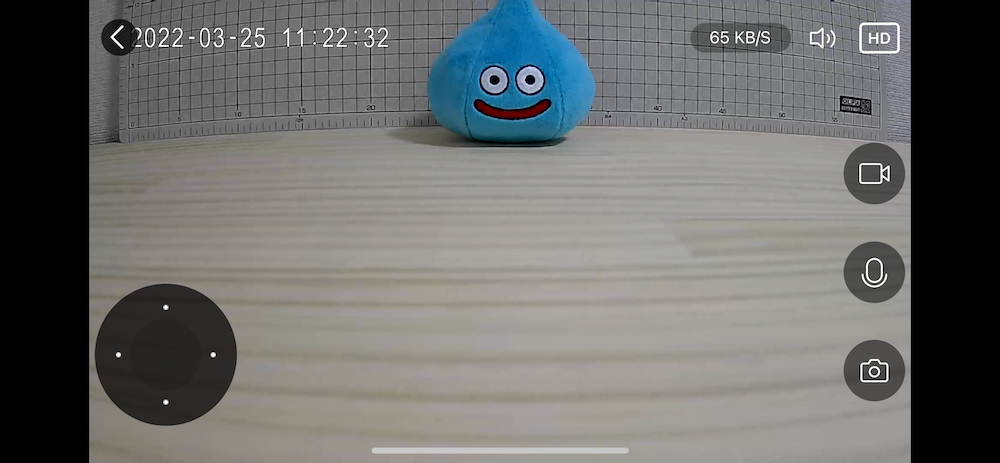
左下にある「方向ボタン」を押すと、カメラの向きを上下左右自由に動かせます。
こちらが、目一杯、下まで下げた状態。カメラが下向きになりスライムの頭がちょきんと切れました。
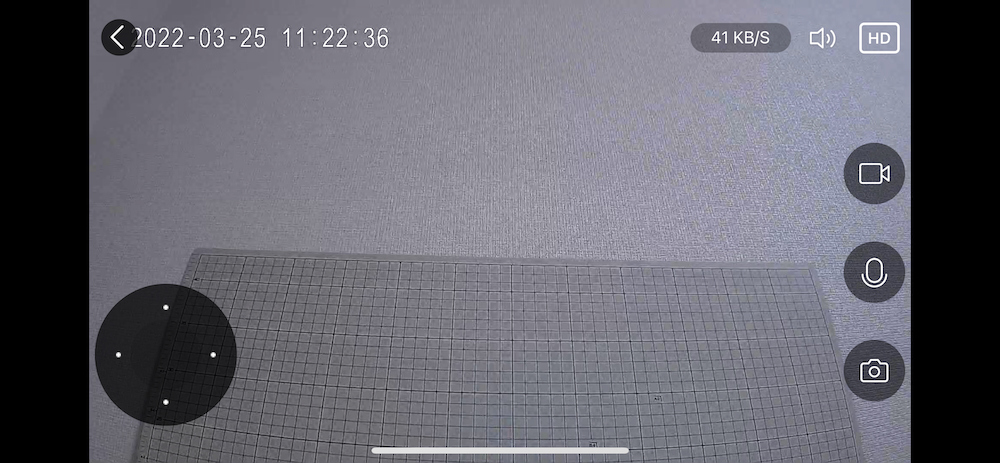
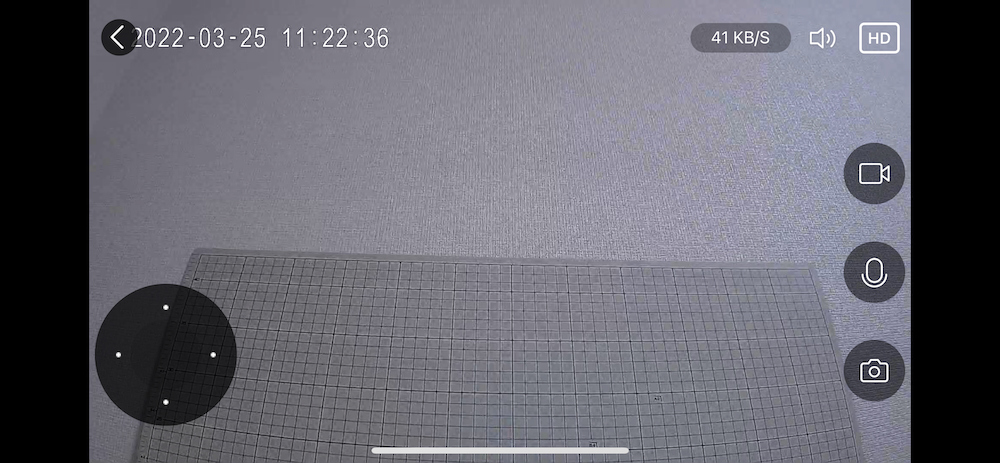
続いて、一番上まで上げた状態。
スライムは姿を消し、A2サイズのカッターマットの上部まで映ります。
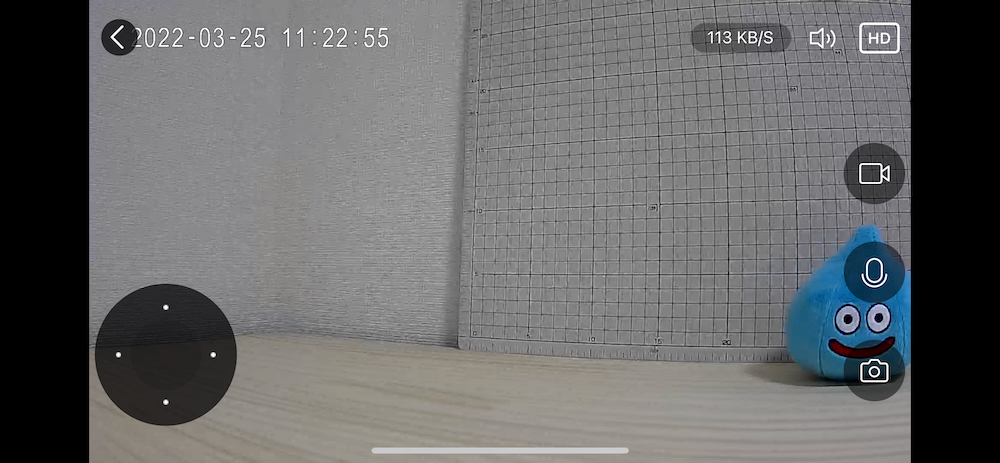
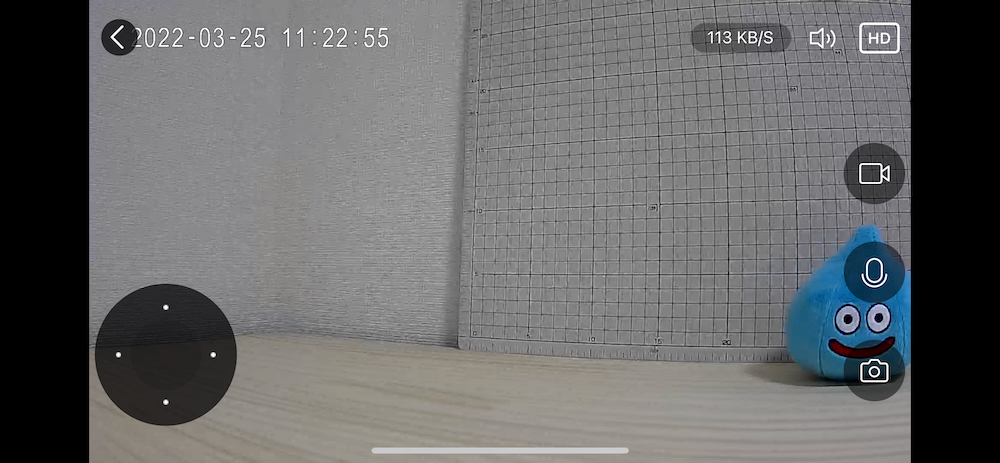
最後は左右の移動。写真では移動途中で撮りましたが、360°回転できるのでほぼ真後ろまで移動できます。
ナイトビジョン機能で、真っ暗な部屋でも映せる
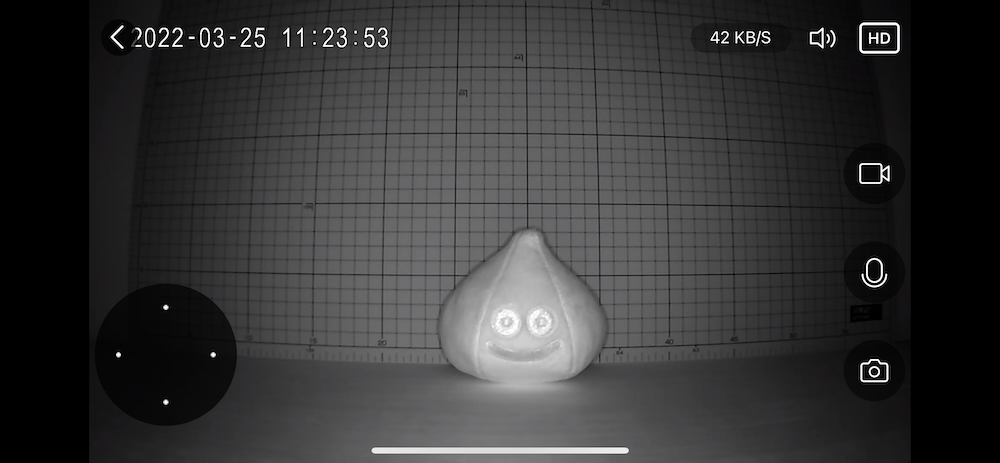
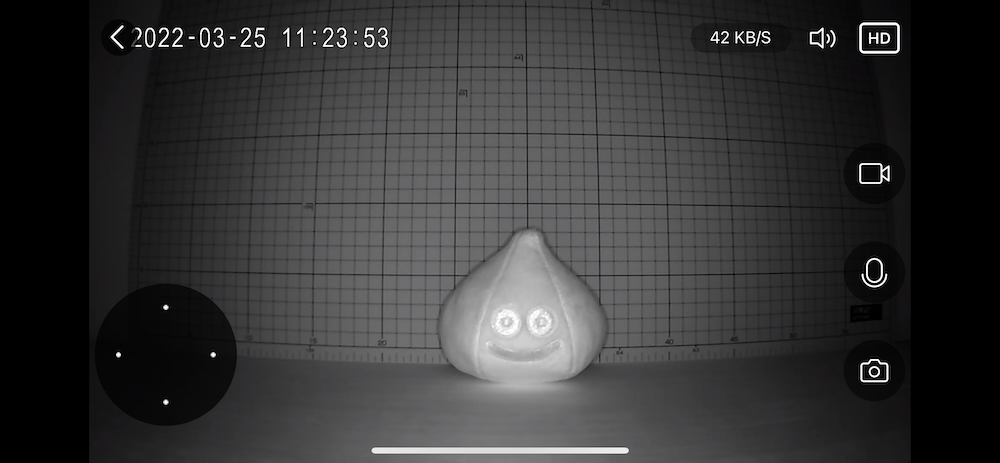
そしてナイトビジョン機能です。
カーテンを閉め、照明を消して、真っ暗な状態にすると、カメラが暗所撮影モードに移行。
白黒の映像にはなりますが、肉眼では何も見えないくらい暗い部屋なのに、スライムの顔をハッキリと映しくれます。





ちなみにナイトビジョンモードになると、カメラから赤外線LEDを出す必要があり、赤いLEDがいくつか点灯します。
このLEDはオフにはできません。
マイクボタンを押すと、カメラ先の人と会話できる
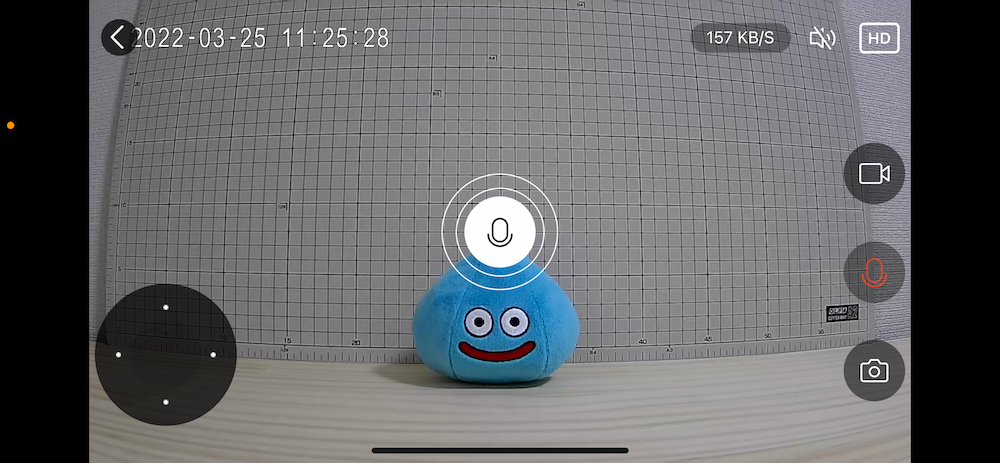
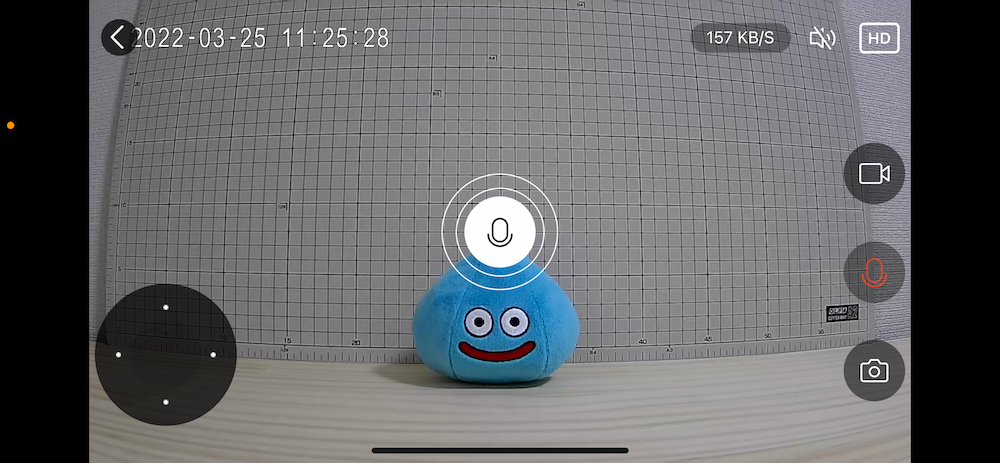
右側のマイクボタンを押した状態にすると、スマートフォン上のマイクから、カメラのスピーカーに向かって会話を送ることができます。
カメラの先にいる人に向かって、会話したいときに便利ですね。
録画・撮影にも対応
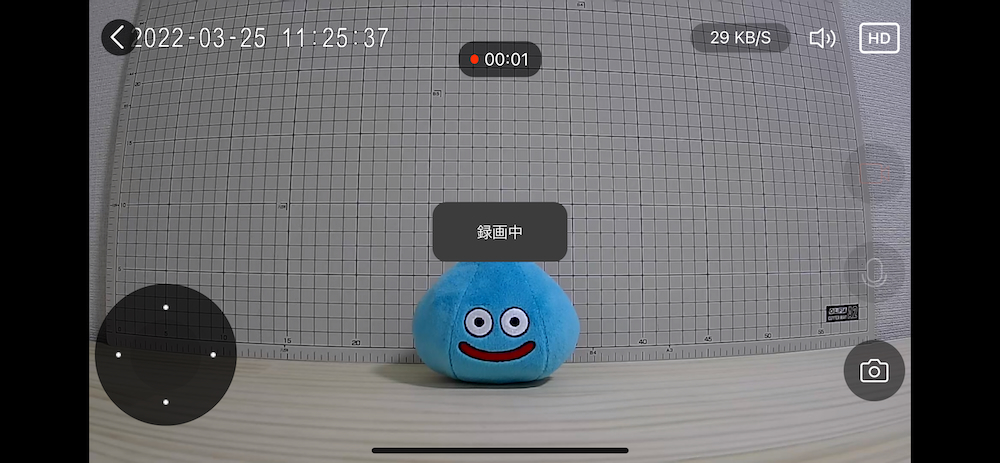
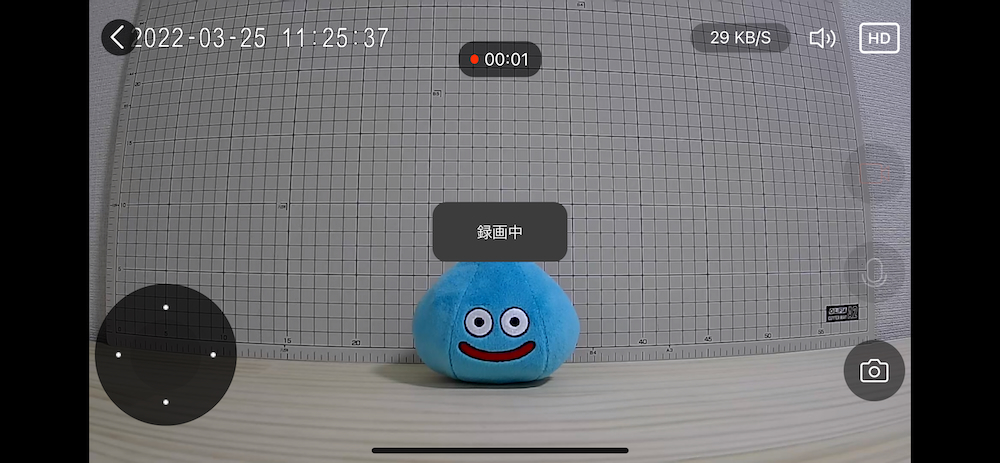
アプリ上から、見ている映像を録画したり、写真を撮ったりもできます。
アプリ上から録画する場合は、直接そのスマートフォンに保存されます。
microSDカードに本体に挿入するか、クラウド(月額サービス)を利用すれば、アプリを開いてないときの録画もでき、監視カメラのような使い方も可能です。
追尾モードがペット飼ってる方に便利そう
他のカメラではなかったのが「追尾モード」
人やペットに向けて追跡してくれる機能で、見守りカメラが360°(横方向のみ)に回転しながら撮影してくれます。



物理的にシャットアウトしてくれる「プライバシーモード」で安心


他社製のネットワークカメラを使っていて、少し不安に思っていたのがプライバシーのこと。
実際には誰も見てなくても、カメラがあることで、誰かに見られてしまってるような気がして、ちょっと怖い…
その不安を和らげてくれるのが「プライバシーモード」です。
プライバシーモードを設定すると、カメラがぐるっと下向きに回転し、物理的シャットアウト!
目隠しされ、カメラの映像が映らなくなります。
またSwitchBotのアプリ上で、プライバシーモードにする時間を指定をすることもできます。指定した時間になったら自動で目隠しされ、解除したい時間にも自動で解除。
カメラに映したくない時間帯に設定すれば、安心して生活できます。


プライバシーモード中に、アプリを起動しても、映像は映りません。
「カメラを起動する」を押すと、プライバシーモードが解除され、映ります。



Amazon「Echo Show」でカメラの映像が見れる


個人的に嬉しいのが、Amazonのディスプレイ付きスマートスピーカー「Echo Show」でも、このカメラの映像が見れること。
スマートフォンやタブレットの場合は、アプリを立ち上げる必要がありますが、Echo Showなら「アレクサ、○○のカメラを映して」のような呼びかけをするだけで、すぐに映像を映してくれます。
「SwitchBot見守りカメラ」を5日間使ってみた感想
【よかったこと①】とくに不具合などもなく安定稼働
使ってみて、「映らない」「映像が途切れる」などといった不具合は今のところ一切ありませんでした。
肝心なところでカメラが使えなかったりしたら致命的ですが、5日間使った限りでは安定稼働してます。
【よかったこと②】子供を寝かせたときに最高に助かる
ネットワークカメラを使い始めた理由でもありますが、子供を寝かせて、その後の様子を見るのに大変重宝してます。
このカメラを使えば、寝ている子供の様子を別の部屋から確認しながら家事などの作業ができるようになります。
子供が途中で起きてしまったりしても、すぐに気付いて駆けつけられるので、そんなときも安心です。
【よかったこと③】 Amazon Echo Showで長時間継続して見れる
TP-Link「Tapo C200」をEcho Show 8で、映像を見ようとすると、10分程度で映像が終了されてしまっていて、その度にカメラを起動させる必要がありました。
嬉しい誤算だったのが、SwtichBotのカメラだと、映像がまったく中断されないこと。
1時間以上でも連続して視聴できるので、眠っている子供の監視も、最近では「Echo Show 8」から行ってます。
【少し気になったこと】欲を言えば、もう少し下向きも映せたら嬉しい
不満もなく全体的に好印象なカメラなのですが、唯一の不満があるとすれば、カメラをもう少し下向きに動かせると嬉しかったです。
ベッドの脇にある棚の上にカメラを置いて、子供の映すのですが、このカメラだと下向きに移動できる範囲が広くないので、ベッドを映しきれません。
TP-Link「Tapo C200」では、このカメラよりも下向きに動かせられたので大丈夫でした。



TP-Link「Tapo C200」よりも良いなと思ったこと
- 物理的に目隠してくれるプライバシーモード
- SwitchBot製品と同じアプリで使える
- Echo Showで長時間継続しても終了されない(※3時間ほどで切れました)
「Tapo C200」と比較して、よかったと思うことはこの3つ。
やはり、物理的にカメラを目隠してくれる「プライバシーモード」が搭載されているのは、使ってみて本当に安心です。
カメラの用事がないときはプライバシーモードに設定すると、見られる心配がなくなるので、堂々と着替えられるようになりました(笑)
あと「Echo Show」で映像が途中で中断されなくなったのも嬉しいです。
まとめ
- ネットワークカメラとして安定の使いやすさ
- 物理的にカメラをシャットアウトできる機能があるのは想像以上に安心
- Echo Showで、途中で終了されず、長時間連続視聴できることに感動(3時間ほどで切断)
総合的に見て、非常に優れたネットワークカメラだと思いました。
TP-Link「Tapo C200」もいい製品ではあったのですが、こちらのほうが他のSwichBot製品と連動させたことができたり、プライバシーモードがあって、ネットワークカメラとしては一枚上手。
個人的には「Echo Show 8」での映像が、短時間で途中終了されないのがGJでした。















